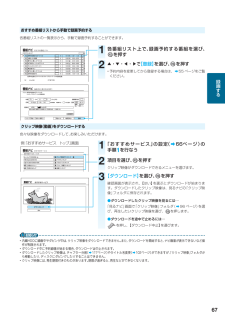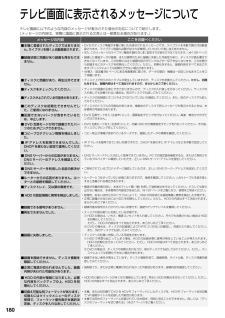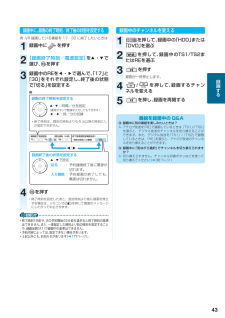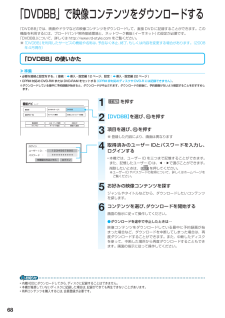Q&A
取扱説明書・マニュアル (文書検索対応分のみ)
"中止"1 件の検索結果
"中止"60 - 70 件目を表示
全般
質問者が納得私のS301同じ症状ですDVDドライブの故障ですね修理は店に持ち込みでも自宅に出張修理でもどちらでもしてくれます、出張修理なら自宅で30分程度でドライブの交換をしてくれます出張費が余分に2~3千円余分に掛かりますがちなみにDVDドライブの交換ではHDDのデータはなくなりませんから安心を私は東芝のレコダーでDVDドライブを12回程度交換してもらいましたがHDDのデータがなくなったことは有りません、延長保障を掛けていれば修理は無料なのですが
5232日前view220
B-CAS カード ID 番号記入欄●下欄に B-CAS カードの ID 番号をご記入ください。お問い合わせの際に役立ちます。 保証書(別添) 補修用性能部品について• 保証書は、必ず「お買い上げ日 ・ 販売店名」などの記入をお確かめのうえ、販売店から受け取っていただき内容をよくお読みのあと、たいせつに保管してください。• 当社は、DVD搭載ハードディスクレコーダーの補修用性能部品を製造打ち切り後、8年保有しています。• 補修用性能部品とは、その商品の機能を維持するために必要な部品です。• 修理のために取りはずした部品は、弊社で引き取らせていただきます。• 修理の際、弊社の品質基準に適合した再利用部品を使用することがあります。保証期間中は商品の修理サービスはお買い上げの販売店がいたします。■修理・お取扱い・お手入れについてのご相談ならびにご依頼はお買い上げの販売店にお申し付けください。保証期間お買い上げ日から1年間です。ただし、業務用にご使用の場合、あるいは特殊使用の場合は、保証期間内でも「有料修理」とさせていただきます。詳しくは保証書をご覧ください。商品の修理に際しましては保証書をご提示ください。保証書の...
B-CAS カード ID 番号記入欄●下欄に B-CAS カードの ID 番号をご記入ください。お問い合わせの際に役立ちます。 保証書(別添) 補修用性能部品について• 保証書は、必ず「お買い上げ日 ・ 販売店名」などの記入をお確かめのうえ、販売店から受け取っていただき内容をよくお読みのあと、たいせつに保管してください。• 当社は、DVD搭載ハードディスクレコーダーの補修用性能部品を製造打ち切り後、8年保有しています。• 補修用性能部品とは、その商品の機能を維持するために必要な部品です。• 修理のために取りはずした部品は、弊社で引き取らせていただきます。• 修理の際、弊社の品質基準に適合した再利用部品を使用することがあります。保証期間中は商品の修理サービスはお買い上げの販売店がいたします。■修理・お取扱い・お手入れについてのご相談ならびにご依頼はお買い上げの販売店にお申し付けください。保証期間お買い上げ日から1年間です。ただし、業務用にご使用の場合、あるいは特殊使用の場合は、保証期間内でも「有料修理」とさせていただきます。詳しくは保証書をご覧ください。商品の修理に際しましては保証書をご提示ください。保証書の...
89再生するくり返し再生する(リピート再生)HDD HDVR フォーマット VR フォーマット Video フォーマットDVD ビデオ CD再生したい部分だけをくり返します。1再生中に、 を押す2【特殊再生モード】を選び、 を押すサブメニューが出ますので、 ▲・▼・▲・▼と で以下の項目を選びます。A-Bリピート●タイトル(またはトラック)のうち、指定した範囲だけをくり返します。これを選んでを押すと、以下の表示が出ます。手順 1)、2) の操作をします。A点設定例BAリピート手順を中止するには、 • を押します。1)くり返したい範囲の始点になったらを押すボタンを押したところが A 点(始点)として記憶されます。表示が「B 点設定」に変わります。2)くり返したい範囲の終点になったらを押すボタンを押したところが B 点(終点)として記憶され、A 点と B 点の間のくり返し再生がはじまります。タイトルリピート ●タイトルをくり返します。チャプターリピート ●チャプターをくり返します。トラックリピート ●トラックをくり返します。(CDの場合のみ)ディスクリピート ●ディスク全体をくり返します。全タイトルORGリピー...
67録画する世界の社食からスペシャル 1位 12 0101030405060301水曜シネマ劇場 8歌うたい星人・スペシャル 10MTSBミュージックアワード 6タイムラインスケーター 4 12歌うたい星人・スペシャル冥王星ドカン10世界の社食から 12番組ナビテレビRDドラマランキング 頁世界の社食からスペシャルトルコ・イスタンブールの名物社食おすすめ番組リスト122位3位4位5位7位8位6位11:00 ~ 11:3019:00~20:0021:00~23:0023:00~23:5516:55~18:5918:05~20:0021:00~23:0011:00~11:30 12/19( 水) 12/21(金) 12/22(土) 12/20(木) 12/23(日) 12/23(日) 12/24(月) 12/24(月)番組ナビ予約名:世界の社食からスペシャルトルコ・イスタンブールの名物社食登録設定変更12 CH テレビRD予約時間現在の品質で録画できる時間(HDD /予約実行前) :21時間 32分0時間 30分 120 分含む録画優先度 W録記録先 HDD フォルダE日時12/19 (水) ...
40録画についてREC知っておきたい!録画のことカンタン★カンタン★カンタン★カンタン★録りたいのはどっちかな?アナログ放送デジタル放送※お好みの画質で録るお好みの画質で録るそのままの画質で録る予約録画したい番組表をつかう時間とチャンネルを手動で指定する外部チューナーの番組を録画する自動で予約録画して欲しいキーワードで自動録画録画終了時刻を設定するシリーズものを自動録画おすすめの番組を自動録画放送中の番組を録画したい●予約を確認する ●予約をキ ンセルする●予約録画を途中で止めるVR で録画するVR で録画するTSE で録画するTS で録画する➡41ページ ➡43ページ予約の確認 ➡54ページ予約のキャンセル ➡56ページ予約録画中の中止 ➡51ページ➡47ページ➡49ページ➡78ページ➡60ページ➡60ページ➡62 ペー ジ録画品質 ➡28、29、51ページ※デジタル放送のデータ放送は、本機では録画できません。内蔵 HDD や対応ディスクに直接録画できる内容 ■録画方式録画先内蔵 HDD HDVR フォーマットのディスク VR フォーマットのディスク Video フォーマットのディスクVR 録画○A ○ ...
180テレビ画面に表示されるメッセージについてテレビ画面に以下のような内容のメッセージが表示された場合の対応についてご紹介します。(メッセージの内容は、実際に画面に表示される文言とは一部異なる場合があります。)メッセージの内容 ここをお調べください■本機に登録されたディスクではありません。ライブラリを開くと自動登録されます。DVD のディスク情報が本機に無いため表示されるメッセージです。ライブラリを手動で開けば自動登• 録されます。ライブラリ登録の必要がなければ無視していただいて差し支えありません。また、このメッセージはライブラリ機能を【使わない】に設定すれば表示されなくなります。( • ➡108ページ )■録画状態に問題があり録画も再生もできません。録画した番組データが破損、または異常のために録画に失敗した可能性があり、ディスクが読み書きで • きなくなっています。この状態になると録画内容のダビングなどが一切できなくなります。この状態から回復するにはディスクを初期化してください。ただし、初期化をすると、録画内容はすべて消去されます(ディスクによっては初期化できない場合があります)。➡• 導入・設定編 8...
43録画する録画中に、録画の終了時刻/終了後の状態を設定する 例:VR 録画している番組を 17:30 に終了したいときは1録画中に を押す2【録画終了時刻/電源設定】を ▲・ ▼で選び、を押す3録画中のREを▲・▼で選んで、「17」と「30」をそれぞれ設定し、終了後の状態で「切る」を設定する例▲▲/:終了後電源設定(機器全体)現在の設定:入り継続:切る録画終了時刻設定(現在時刻 14:55 )RE:TS13017TS2録画の終了時刻を設定する▲・▼:時間/分を設定(番号ボタンで数値を入力してもできます)▲・▼:時/分の切換終了時刻は、現在の時刻よりも5分以降の時刻にし • か設定できません。録画終了後の状態を設定する▲・▼で設定切る:予約録画終了後に電源が切れます。入り継続:予約録画が終了しても、電源は切れません。4を押す終了時刻を設定したあと、設定時刻より前に録画を停止 • する場合は、リモコンのを押して画面のメッセージにしたがって中止させます。お知らせ終了時刻1分前や、次の予約開始の2分前を過ぎると終了時刻の変更• はできません。また、一度指定した時刻より前の時刻を設定することや、録画品質「AT」で...
48予約のときに設定できる項目 ■W録TS1、TS2(デジタル放送のみ) デジタル放送をそのままの高品質で録画します。(TS 録画タイトル)RE録画品質で設定した画質で録画します。(VR 録画タイトル、TSE 録画タイトル)CH地上アナログ、地上デジタル、BS デジタル、110 度 CS デジタル、ライン入力A~C録画したい番組の放送メディアまたはライン入力を選択します。(地上 A)1 ~ 64(地上 D)3 けた+枝番(BS_D)BS+3けた(110 度 CS)CS+3けた録画したい番組のチャンネルを選択します。(地上アナログ放送の場合、スキップ設定したチャンネルは表示されません。)録画優先度(➡ 56 ページ)手動で予約したとき最優先他の録画と重なった場合、他の録画を中止して、この設定をした録画が優先されます。ふつう通常の設定です。(他の録画と重なったときは、優先度の高い方が優先されます。)おまかせ自動録画のとき非優先通常、自動録画のときはこの設定を選びます。優先お気に入りのタレントの出演番組の設定など、録画優先度を高くしておきたいときにだけ、この設定にします。ユーザー予約にする「おまかせ自動録画」の自...
68「DVDBB」で映像コンテンツをダウンロードする1を押す2【DVDBB】を選び、 を押す3項目を選び、 を押す登録した内容により、画面は異なります ※ 4取得済みのユーザー IDとパスワードを入力し、ログインする本機では、ユーザーIDを三つまで記憶することができます。 • また、記憶したユーザー ID は、▲・▼で選ぶことができます。削除したいときは、を押してください。ユーザー ID やパスワードの取得について、詳しくはホームページを※ ご覧ください。5お好みの映像コンテンツを探すジャンルやタイトルなどから、ダウンロードしたいコンテンツを探します。6コンテンツを選び、ダウンロードを開始する画面の指示に従って操作してください。ダウンロードを途中で中止したときは⋯ ●映像コンテンツをダウンロードしている最中に予約録画が始まった場合など、ダウンロードを中断してしまった場合は、再度ダウンロードすることができます。また、中断したディスクを使って、中断した場所から再度ダウンロードすることもできます。画面の指示に従って操作してください。「DVDBB」では、映画やドラマなどの映像コンテンツをダウンロードして、直接 DVD...
51録画する1を押し、録画したい番組を選んで を押す2【品質】を ▲・▼・▲・▼で選び、 を押す3録画品質を、次のいずれかの方法で設定する1) 【設定1】~【設定5】のいずれかを、 ▲・▼・▲・▼で選び、 を押すあらかじめ設定してある内容で、録画品質を設定します。設定については、「よく使う録画品質を登録しておく」(➡29ページ)をご覧ください。2) 個別指定で、録画方式(VR/TSE)画質モード、音声を設定する①録画方式(VR/TSE)の欄に ▲・▼・▲・▼で移動し、VRまたは TSE を▲・▼で選びます。 TSE はデジタル放送を録画するときのみ、選べます。②画質モードの欄に▲・▼・▲・▼で移動し、画質モードを▲・▼で選びます。 各画質モードについては、➡48 ページの表をご覧ください。- MN と AT を選んだときは、右の数値欄に移動し、数値を ▲・▼で選びます。③音声の欄に ▲・▼・▲・▼で移動し、音声の種類を ▲・▼で選びます。 録画方式が TSE のときは、音声は選べません。- L-PCMを選んだときは、MN(画質モード)の最高値は 8.0 です。3) 【高レート節約】を、 ▲・▼で選び、...
- 1